Tu teléfono Android es mucho más que navegar por las redes sociales y atender llamadas. Con un uso adecuado, descubrirás cómo el dispositivo puede ayudarte con las tareas y proyectos diarios. Además, puedes aprender Cómo grabar audio en Android Independientemente de si desea capturar audio externo o interno, este artículo le ayudará a descubrir las características excepcionales de su dispositivo en términos de grabación de audio.
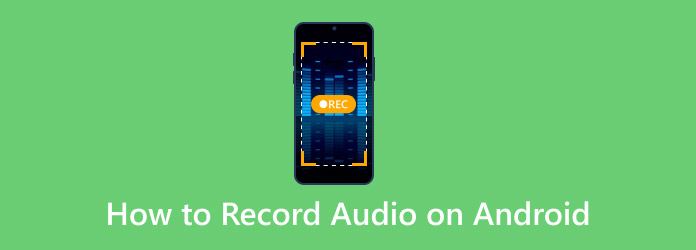
- Parte 1. ¿Puedo grabar audio en mi Android?
- Parte 2. Cómo grabar audio externo en Android
- Parte 3. Cómo grabar audio interno en Android
- Parte 4. Bono: Un excelente grabador de audio en línea
- Parte 5. Preguntas frecuentes sobre la grabación de audio en Android
Parte 1. ¿Puedo grabar audio en mi Android?
Definitivamente sí. Es posible grabar audio en un teléfono Android sin importar la marca. Por lo tanto, si tienes un Samsung, LG, Huawei u otras marcas de móviles que funcionen con el sistema operativo Android, habrá una aplicación integrada para grabar voz. Sin embargo, ten en cuenta que la aplicación Voice Recorder solo captura audio externo en Android con o sin micrófono. Esto significa que no graba audio interno de redes sociales, llamadas, etc. Tendrás que usar una aplicación de terceros para grabar audio interno en tu teléfono.
Parte 2. Cómo grabar audio externo en Android
Como se mencionó, todos los teléfonos Android tienen una grabadora de audio incorporada. Su nombre principal es Voice Recorder, pero también puedes encontrar Google Recorder, Samsung Voice Recorder, etc. El objetivo principal de esta aplicación es brindarte una forma sencilla de grabar tu voz con el micrófono incorporado o uno externo. Además, exporta archivos de audio en formatos como 3GP, MP3, WAV y otros. Sin embargo, depende de la unidad móvil y la versión de Android. Una desventaja de Voice Recorder es su incapacidad para grabar audio interno, por lo que encontrar una buena aplicación de terceros como alternativa puede ser una molestia. Aparte de eso, usar la grabadora de voz incorporada puede ser una molestia. Grabadora de MP3 Es fácil y cómodo. A continuación, se detallan los pasos para grabar sonido externo en Android:
Paso 1.Busca la aplicación Grabadora de voz en tu teléfono Android. Púlsala y aparecerá la interfaz principal en la pantalla.
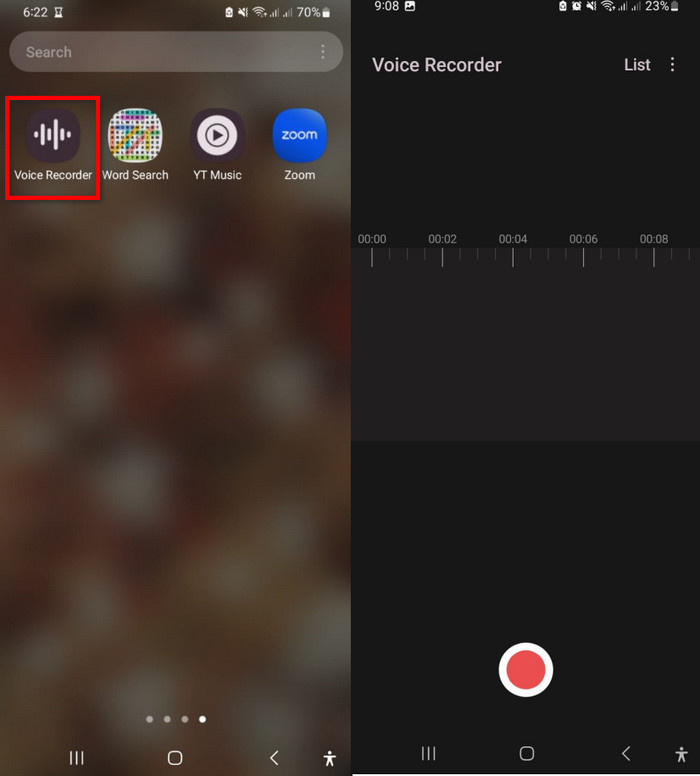
Paso 2.Puedes conectar un micrófono compatible para grabar voz sin incluir ruidos de fondo. Comprueba el pequeño icono del micrófono en el panel de notificaciones para asegurarte de que tu teléfono lo reconoce por completo. Pulsa en el icono Rojo botón para comenzar a grabar.
Paso 3.Cuando tocas el Detener botón, aparecerá un mensaje donde podrá cambiar el nombre del archivo. También puede identificar la categoría de la grabación. Toque Ahorrar para confirmar.
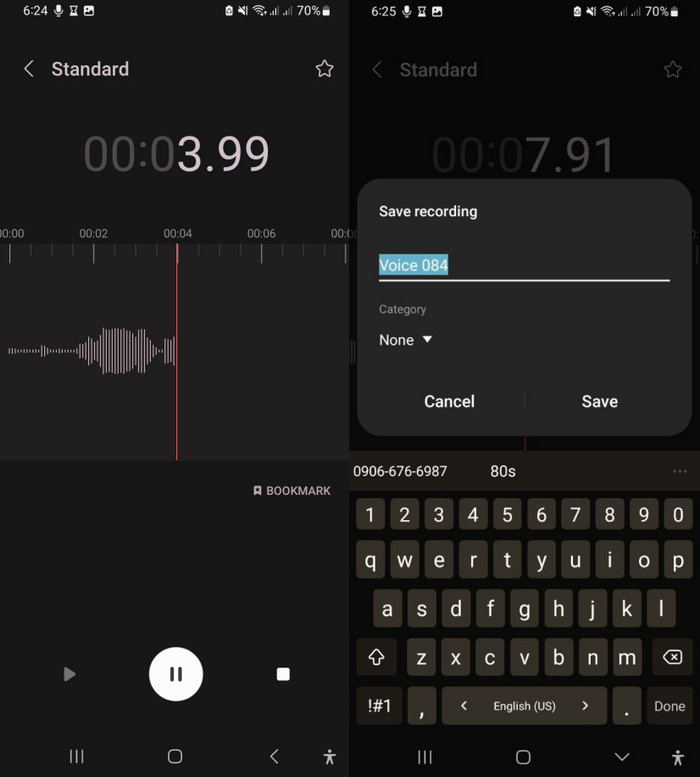
Etapa 4.Vaya al menú Lista para reproducir el audio. Toque el icono Editar Botón de la esquina superior derecha para recortar las partes inicial y final de la grabación. Toque el botón Ahorrar botón para aplicar los cambios.
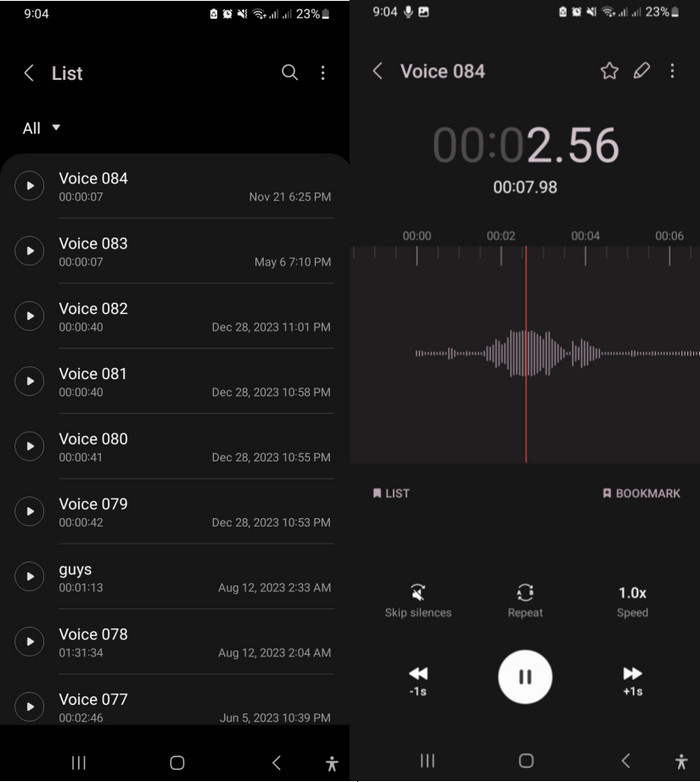
Asegúrate de grabar en un espacio tranquilo para evitar ruidos de fondo no deseados. Otra opción es conectar un micrófono compatible para mejorar la calidad del audio de tu teléfono. Si buscas una forma de capturar el audio interno, consulta la siguiente sección para obtener una recomendación.
Parte 3. Cómo grabar audio interno en Android
Para grabar el audio interno, utiliza Mobizen Screen Recorder. Es una aplicación de terceros que puedes descargar en cualquier versión de Android. Está disponible de forma gratuita en Google Play con compras dentro de la aplicación para eliminar anuncios y desbloquear otras funciones. La aplicación ofrece un widget flotante personalizable, por lo que puedes acceder fácilmente a la grabadora de pantalla, la grabadora de audio o la captura de pantalla. También puedes encontrar aquí ajustes para configurar el formato de salida, la frecuencia de muestreo y el canal. Además de eso, tiene funciones de edición que incluyen herramientas para recortar, fusionar, dividir y mejorar los archivos de audio. Con eso, puedes comenzar siguiendo los pasos a continuación sobre cómo grabar audio interno en Android con Mobizen Screen Recorder:
Paso 1.Vaya a Google Play y descargue la aplicación Mobizen Screen Recorder. Después de instalarla en su teléfono, ejecute la aplicación y asegúrese de que la aplicación pueda acceder a la configuración requerida. Navegue hasta la configuración desde la esquina superior derecha.
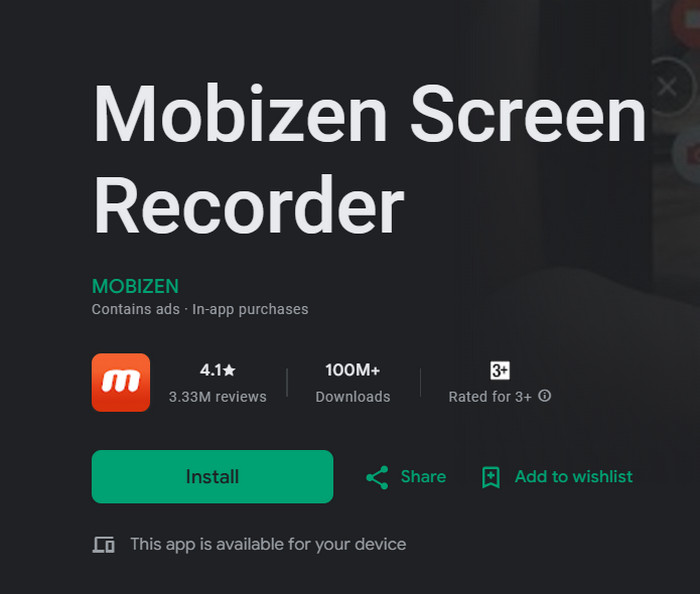
Paso 2.Primero, tendrás que habilitar el audio interno. Pulsa el botón Sonido Menú y busque la configuración adecuada. Puede elegir el audio interno entre las opciones. Luego, proceda a elegir la ubicación designada para las grabaciones en la carpeta de su teléfono.
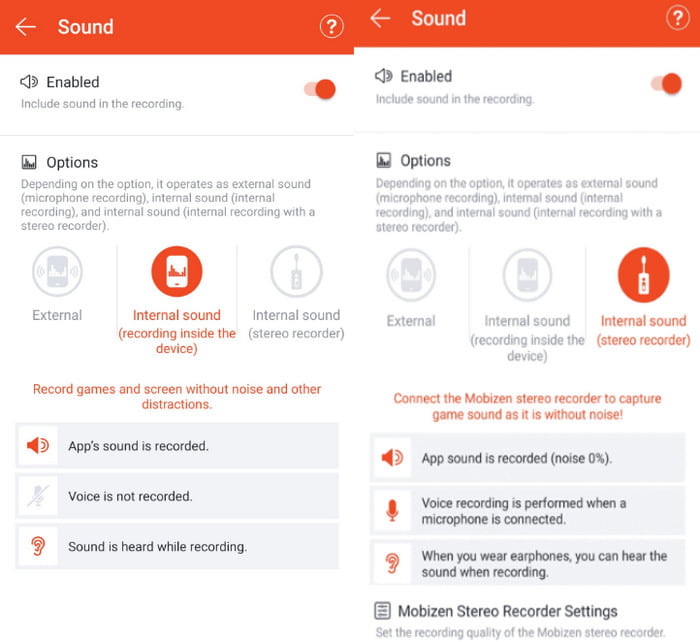
Paso 3.Toque en el Registro Botón para iniciar la grabación. La aplicación te indicará la duración de la grabación, así como los controles. Una vez finalizada, reproduce el audio en tu teléfono o compártelo en las redes sociales.
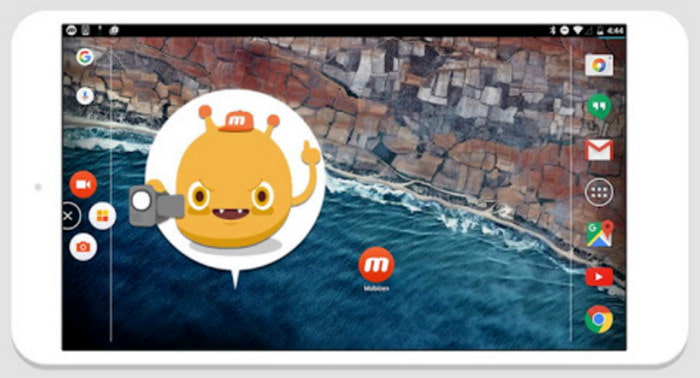
Mobizen es solo una de las aplicaciones de terceros que puedes usar para grabar audio interno en Android. Si no te parece atractiva para capturar audio, siempre puedes buscar alternativas en Google Play. Para la grabación de audio en línea, tenemos la mejor solución para ti en la siguiente parte de este artículo.
Parte 4. Bono: Un excelente grabador de audio en línea
¿Sabías que es posible grabar audio en línea? Con Grabador de audio gratuito en línea Blu-ray MasterLa grabación de sonido es tan sencilla como la de Voice Recorder en Android. Tiene una interfaz fácil de usar sin interrupciones de anuncios emergentes. También captura audio de alta calidad, especialmente si se activan las grabaciones internas y externas. Además, puede exportar sus grabaciones a diferentes formatos populares, como MP3, WAV, FLAC y M4A. No es necesario registrarse y siempre puede acceder a sus grabaciones desde el sitio web oficial. Puede utilizar Free Audio Recorder Online de forma gratuita en cualquier navegador web disponible, como Google Chrome, Microsoft Edge, Firefox y Safari.
• Grabación de audio ilimitada en línea.
• Conservar todo el historial de grabaciones.
• Compartir directamente en diferentes plataformas y sitios web.
• Adecuado para llamadas en línea, podcasts, canciones y mucho más.
Paso 1.Vaya a Free Audio Recorder Online y haga clic en el Iniciar grabadora gratuita Botón para descargar el launcher. Esto ayudará a activar el servicio en línea. Una vez instalado en tu dispositivo, haz clic en el botón nuevamente para continuar.
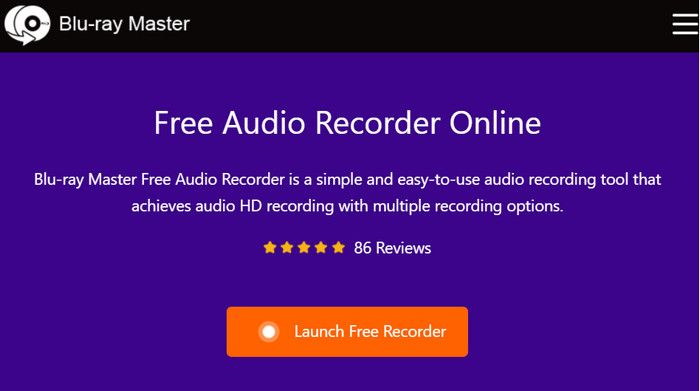
Paso 2.Puede habilitar el audio del sistema para capturar audio interno o la opción de micrófono para audio externo. Al mismo tiempo, es posible habilitar estas opciones. Una vez hecho esto, simplemente haga clic en el botón REC botón para comenzar a grabar.
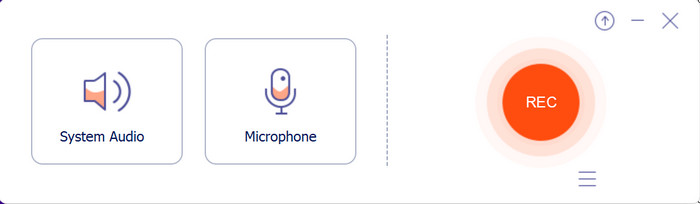
Paso 3.Después de grabar, la herramienta en línea guardará automáticamente el archivo en su computadora.
Alternativamente, puede acceder a todos los archivos de audio de la Lista de grabaciones sin crear una cuenta. Si necesita grabar audio nuevamente, simplemente haga clic en el botón Grabar de nuevo botón.
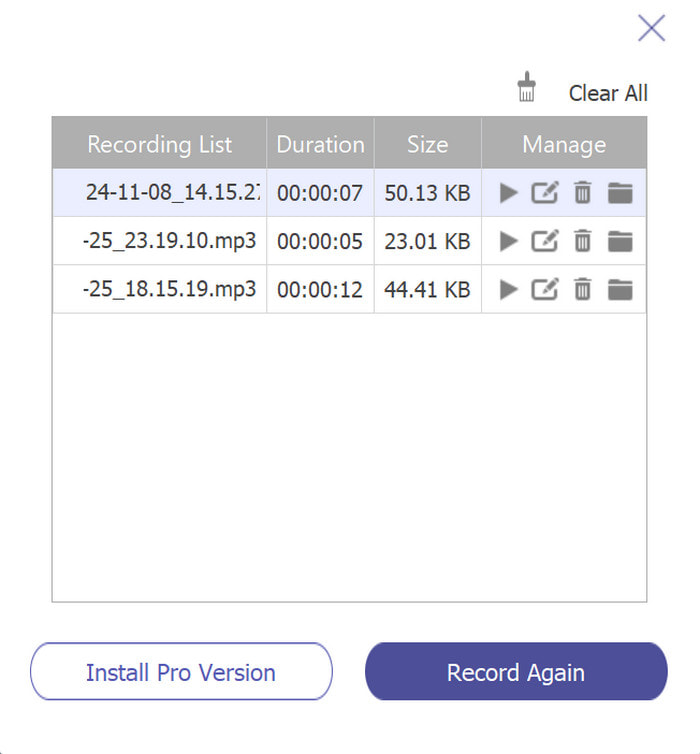
Free Audio Recorder Online es una alternativa de primera categoría para la grabación de audio, especialmente si necesitas ayuda para grabar audio externo e interno en Android. Además de eso, te permite grabar audio de Discord, reuniones en línea y otras actividades, ya sea que uses Google Chrome, Microsoft Edge o Safari. Su uso es completamente gratuito, así que no dudes en visitar el sitio web oficial en cualquier momento.
Parte 5. Preguntas frecuentes sobre la grabación de audio en Android
-
¿Cómo mejorar la grabación de sonido en Android?
Aunque la mayoría de los dispositivos Android no ofrecen mejoras de audio, puedes mejorar la calidad del audio utilizando un micrófono de alta calidad. Además, también puedes ajustar la configuración de grabación utilizando diferentes tasas de bits y frecuencias de muestreo.
-
¿La grabadora de voz en Android ofrece edición?
Sí. Sin embargo, solo hay algunas opciones, como cambiar el nombre del archivo o recortar el audio grabado. Es posible que deba utilizar una aplicación de terceros para editar las grabaciones correctamente.
-
¿Qué debo hacer si la aplicación Grabadora de voz falla?
Puedes probar varios métodos. En primer lugar, puedes forzar el cierre de la aplicación y reiniciarla. En segundo lugar, comprueba la última versión de la aplicación; puedes actualizar la Grabadora de voz desde la configuración o Google Play. Por último, borra la memoria caché y los datos de la aplicación desde la configuración.
Conclusión
Por fin has aprendido a hacer grabaciones de audio en Android, tanto externas como internas. Aunque la aplicación oficial de tu teléfono no puede capturar audio interno, puedes usar la aplicación de terceros que se proporciona en este artículo o buscar una aplicación similar en Google Play. Pero ten en cuenta que también puedes usar Blu-ray Master Free Audio Recorder Online para capturar cualquier tipo de audio con un solo clic. Visita el sitio web oficial para comenzar a grabar audio de forma gratuita.
Más de Blu-ray Master
- Las 8 mejores aplicaciones de grabación de voz para teléfonos y tabletas Android
- Cómo grabar Choque de clanes en Android sin demoras (sin enraizamiento)
- Aplicaciones de reproductor de música para iPhone y Android: 6 mejores opciones
- Cómo hacer una voz en off en iMovie [resuelto con pasos completos]
- Cómo grabar audio desde un DVD en computadoras Mac y Windows
- Una guía concreta para grabar Hangouts de Google en varios casos
- 3 métodos verificados para grabar audio en iPhone y iPad

